Kako namestiti, upravljati in brisati pisave na vašem računalniku
Če ste pred kratkim našli nekaj čudovitih pisav, ki jih želite uporabiti v sistemu Windows, potem jih morda ne boste našli. Danes vam bomo z lahkoto pokazali, kako upravljati te pisave.
Nameščanje pisav v operacijskem sistemu Windows 7 & Vista
Namestitev pisav v sistemih Windows 7 in Vista je zelo enostavna. Samo z desno tipko miške kliknite datoteke pisave in izberite Namesti.
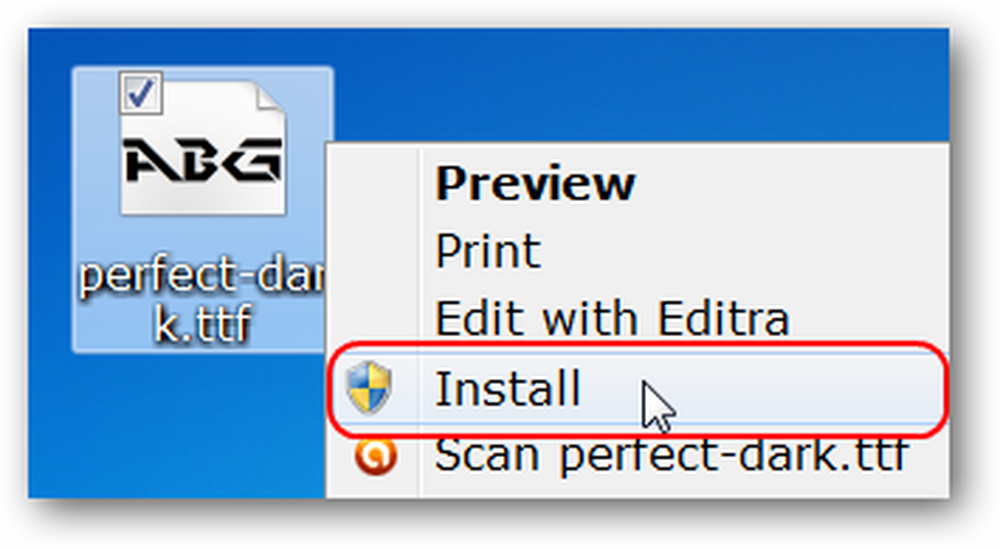
Pojavilo se bo majhno okno, ki prikazuje napredek pri dodajanju novih pisav v vaš sistem. Vaše nove pisave bodo pripravljene za uporabo takoj, ko se to okno samodejno zapre.
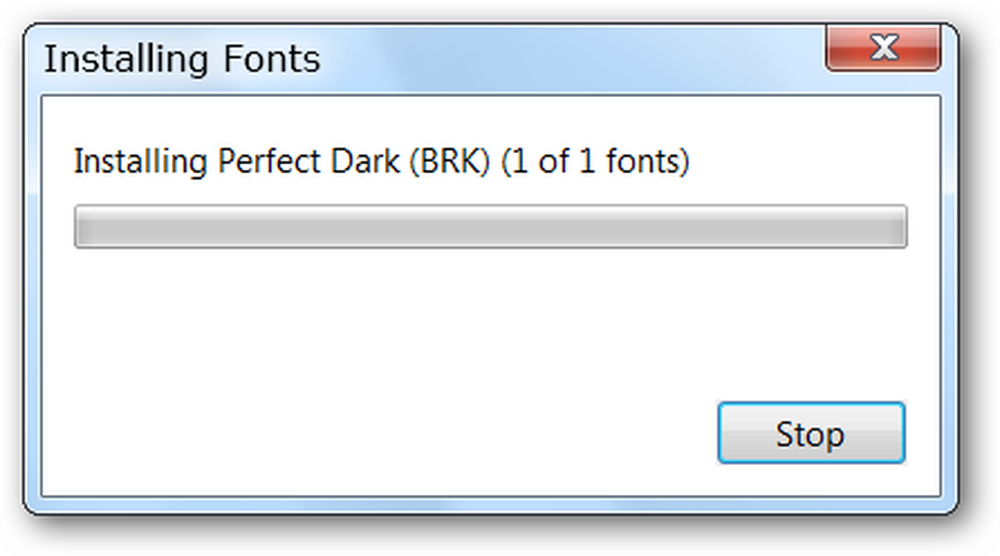
Pregledovanje, brisanje in upravljanje pisav v operacijskem sistemu Windows 7 & Vista
Če želite pregledati, izbrisati ali izvesti druga dejanja s pisavami v sistemu, potem Nadzorna plošča je kraj za začetek. Medtem ko so podobne, so majhne razlike med 7 in Vista. Za Windows 7 odprite Nadzorna plošča, Pojdi do Videz in prilagajanje, nato kliknite Predogled, brisanje ali prikazovanje in skrivanje pisav.
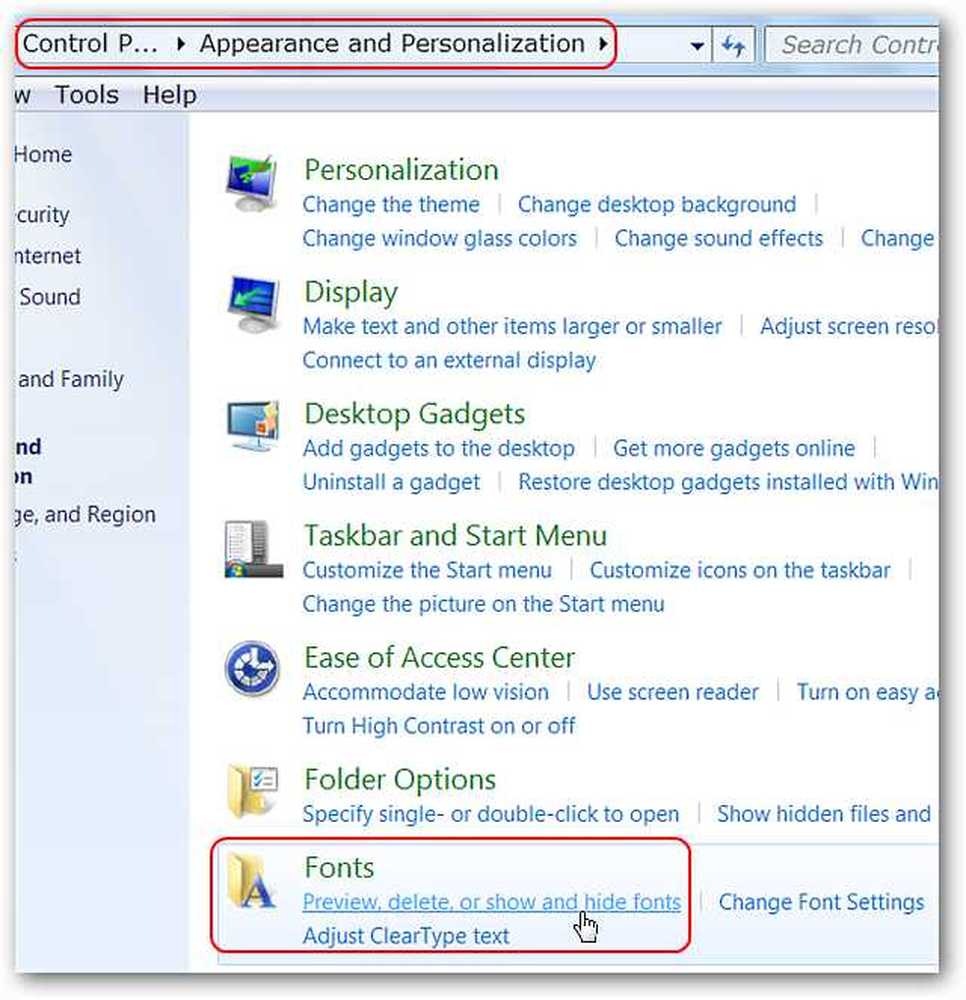
V operacijskem sistemu Windows 7 Mapa za pisave se bo odprlo v istem Nadzorna plošča okno. Ko boste tam lahko videli, kako bo izgledala pisava, jo boste izbrisali ali celo skrivali, če želite.

Najlažji način v sistemu Windows Vista je, da odprete Nadzorna plošča in tip pisave v iskanju prazno. Enkrat Pisave na seznamu se pojavi klik na Ogled nameščenih pisav. The Mapa za pisave se bo odprlo v novem oknu.
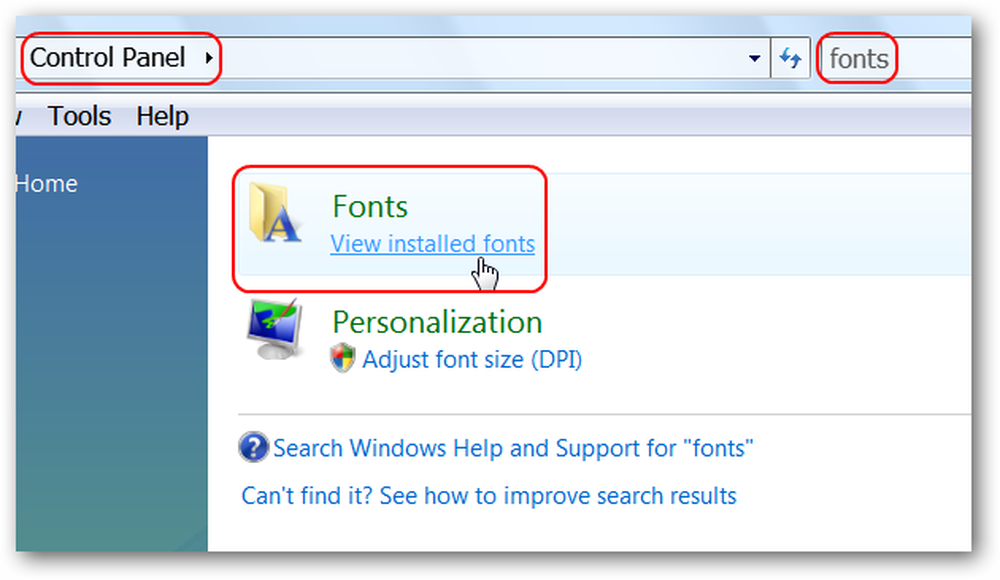
Ena razlika med operacijskim sistemom Windows Vista in 7 je ta, da v Vista ne morete skriti pisav, sicer sta oba enaka za upravljanje pisav.

Pregledovanje pisav za operacijske sisteme Windows 7 in Vista je popolnoma enako, vse do informacij o pisavah, ki se nahajajo na vrhu okna.

Namestitev pisav v operacijskem sistemu Windows XP
Delo s pisavami v operacijskem sistemu Windows XP je malce drugačno pri dodajanju novih pisav. Če želite začeti, pojdite na Nadzorna plošča, potem Videz in teme in poiščite Povezava s pisavami na levi strani. Kliknite na Povezave s pisavami za dostop do Mapa za pisave v vašem sistemu.

V tem oknu boste izvedli vse funkcije za namestitev, pregledovanje, brisanje ali druge pisave. Če želite namestiti novo pisavo v XP, pojdite na Meni Datoteka in izberite Namesti novo pisavo.

Pojavilo se bo novo okno, kjer boste poiskali lokacijo pisav, ki jih želite namestiti. Izberite eno ali več datotek s pisavami in kliknite v redu.

Kot pri 7 in Vista se bo pojavilo majhno okno za napredovanje, ko boste namestili nove pisave.
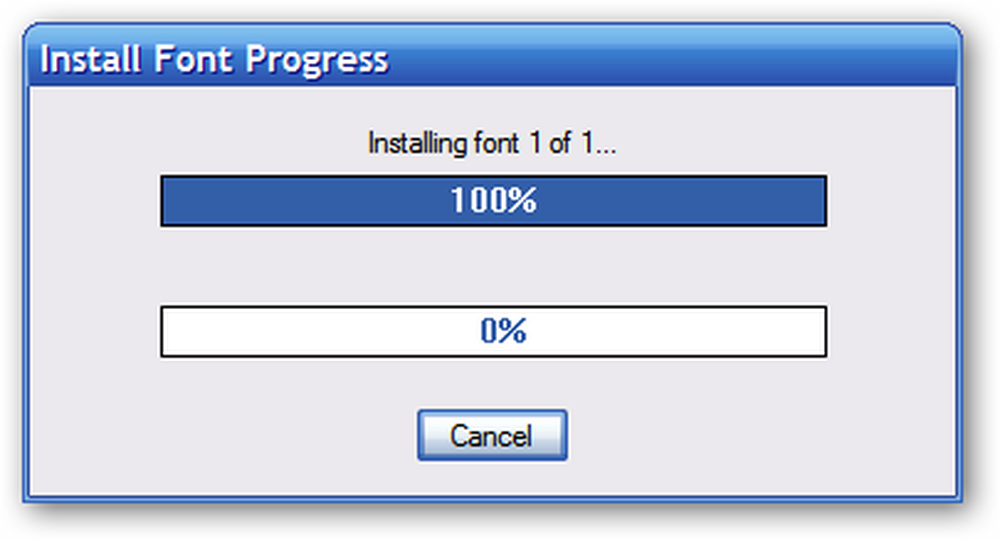
Ogled, brisanje in upravljanje pisav v sistemu Windows
Ta del upravljanja pisav v XP je enak kot v 7 in Vista, samo desni klik na izbrano pisavo za ogled, brisanje ali tiskanje.
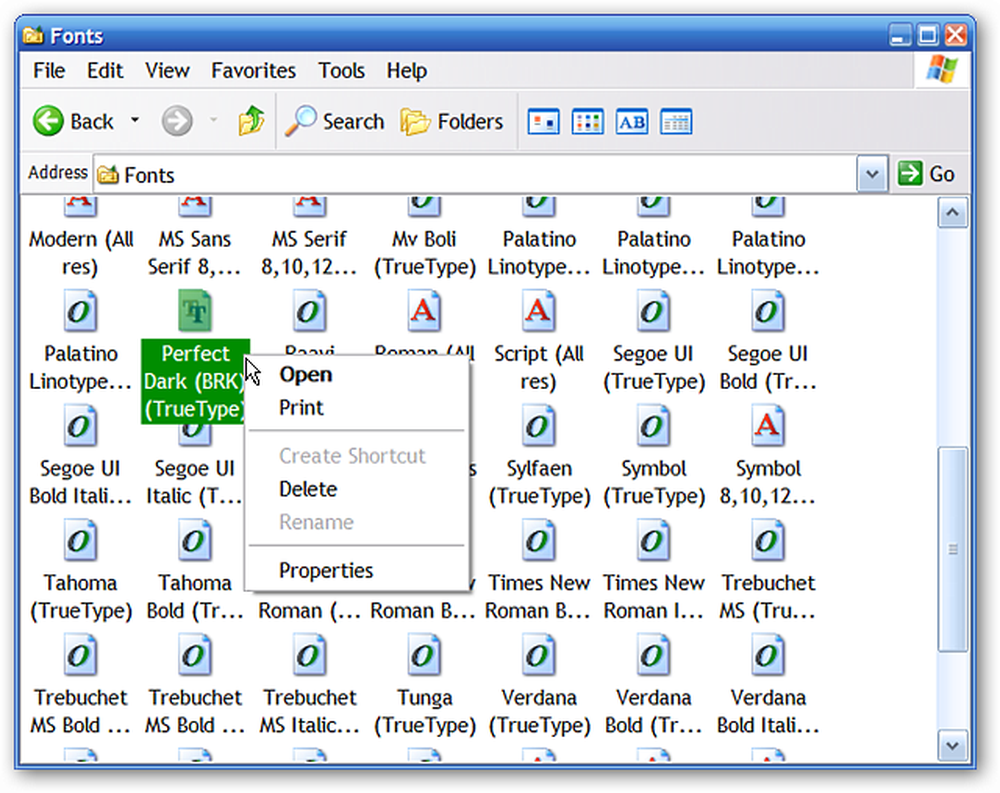
Pregledovanje pisav je zelo podobno kot 7 in Vista, razen za zgornji del okna. Upoštevajte, da je za pisavo na voljo dodatna vrstica informacij (npr. »Blagovna znamka pisave« in e-poštni naslov).
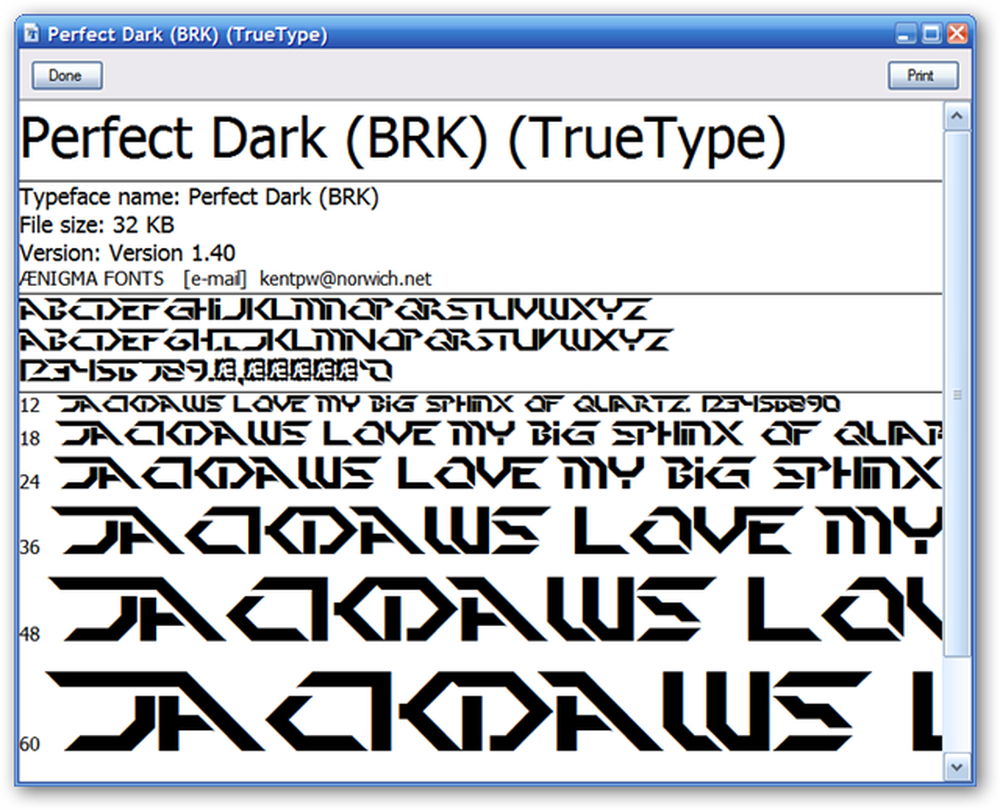
Upravljanje pisav v vašem sistemu je hitro in enostavno, ko začnete. Ko boste namestili nove pisave, se boste lahko resnično zabavali in ustvarjali edinstvene dokumente za sebe, svojo družino in prijatelje.
Če ste na Ubuntuju, si oglejte naš članek o tem, kako v Ubuntu dodati Microsoftove temeljne pisave.




